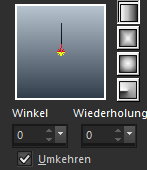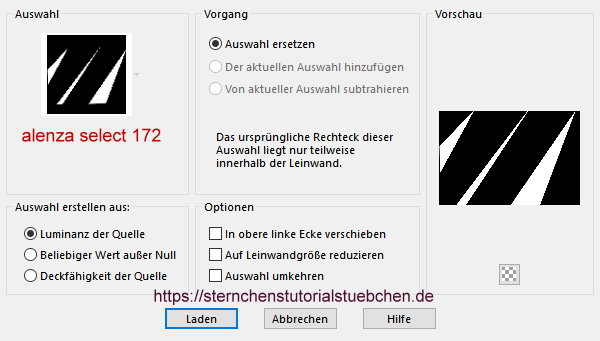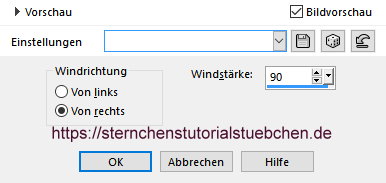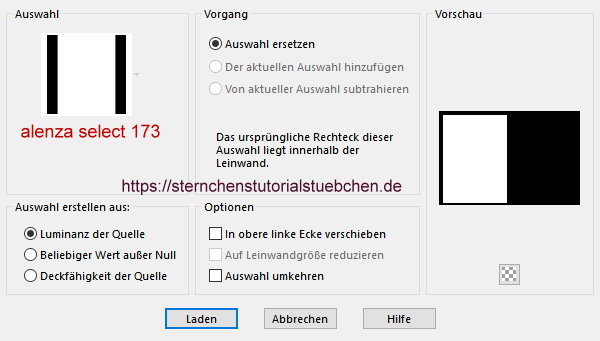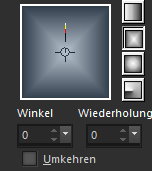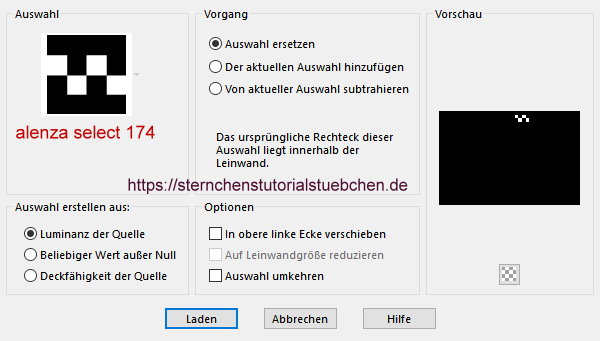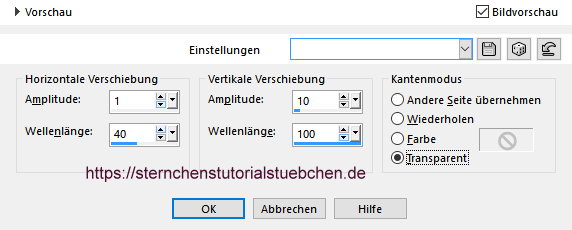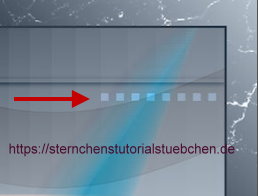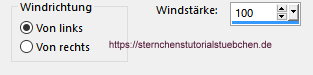|
Adeline
Meine Tutoriale werden hier registriert und getestet
Diese Tutorialübersetzung wurde mit
PSP X9
erstellt,
INFO!!
1. Ab der PSP Version X3(13) bis zur Version X6(16) ist
horizontal spiegeln jetzt
vertikal spiegeln
und
vertikal
spiegeln jetzt horizontal spiegeln 2. Ab Version X7
Bild -
Spiegeln -
Horizontal
spiegeln
oder Vertikal spiegeln nicht zu
verwechseln mit
Bild -
Horizontal spiegeln - Horizontal oder Vertikal
Wer allerdings die unter Punkt 1
genannten Versionen hat sollte sich die Skripte dafür in den Ordner
Skripte (eingeschränkt)
speichern
Die
Skripte
kannst du dir downloaden indem du auf das Wort Skripte
klickst
Wenn du dann die jeweiligen Skripte anwendest wird auch wieder so
gespiegelt wie du es von älteren Versionen kennst
Aber
Achtung!!!
Wenn im Tut
z.B Spiegeln - Horizontal spiegeln steht, musst du mit dem vertikal
spiegeln Skript arbeiten und umgekehrt
solltest du sonst noch Fragen
haben schreib mir eine
e-mail
Das Copyright des ins deutsche PSP übersetzten Tutorials
liegt bei mir sternchen06/A.Brede-Lotz.
Das Tutorial darf nicht kopiert oder auf anderen Seiten
zum download angeboten werden. Herzlichen Dank liebe Alenza das ich deine Tutoriale ins deutsche übersetzen darf Das Originaltutorial findest du hier Ein herzliches Dankeschön auch an Kewo für die tolle Posertube
Weitere Tutorials findest du hier
Du benötigst: Dein PSP 1 passende copysafe Tube Das Material aus dem
Download Entpacke das Material an einem Ort deiner Wahl Die beiden Brushdateien packe in den Pinselordner deines PSP Filter: Photo Aging Kit Beide Filter in den FU2 importieren
Ich arbeite mit den original Farben
VG:: #B7C2CF - HG:: #323E4B
Klicke auf die VG Farbe - Farbverlauf und erstelle folgenden Verlauf
*1* Öffne eine neue transparente Leinwand 900 x 600 px Fülle sie mit dem Farbverlauf Effekte - Plugin - I.C.Net - FU2 - FunHouse - Emission Mirror
*2* Ebenen - neue Rasterebene Auswahl laden/speichern - Auswahl aus Datei... suche die Auswahl alenza select 172
LADEN Fülle die Auswahl mit der HG Farbe Auswahl aufheben *3* Effekte - Bildeffekte - Umblättern - Farbe 3
Effekte - Verzerrungseffekte - Wind
*4* Ebenen - neue Rasterebene Auswahl laden/speichern - Auswahl aus Datei... suche die Auswahl alenza select 173
LADEN Fülle die Auswahl mit der HG Farbe Verändere den Verlauf auf diesen - Rechteckig
Auswahl - Ändern - Verkleinern - 2px Fülle die Auswahl mit dem Farbverlauf Mischmodus der Ebene: Unterbelichten Effekte - Textureffekte - Textur Raster - falls du sie nicht hast Rechtsklick - speichern unter - in den Texturordner deines PSP speichern
Deckkraft der Ebene: 40 % Auswahl aufheben *5* Ebenen - neue Rasterebene Auswahl laden/speichern - Auswahl aus Datei... suche die Auswahl alenza select 174
LADEN Fülle die Auswahl mit der VG Farbe Auswahl aufheben Ebene duplizieren - Bild - Spiegeln - Vertikal spiegeln Ebenen nach unten zusammenfassen Mischmodus der Ebene: Überzug *6* Ebenen - neue Rasterbene Auswahl laden/speichern - Auswahl aus Datei... suche die Auswahl alenza select 175
LADEN Fülle die Auswahl mit weiß Auswahl aufheben Effekte - 3D Effekte - Schlagschatten 2 / 2 / 50 / 10 / schwarz Mischmodus der Ebene: Überbelichten *7* Ebenen - neue Rasterebene Auswahl laden/speichern - Auswahl aus Datei... suche die Auswahl alenza select 166
LADEN Fülle die Auswahl mit der HG Farbe Auswahl aufheben Effekte - Kanteneffekte - Nachzeichnen Effekte - Verzerrungseffekte - Welle
Deckkraft der Ebene: 20 - Mischmodus: Differenz Drücke Taste K und ziehe die Welle rechts und links noch etwas über den Rand des Bildes M zum entwählen *8* Ebenen - neue Rasterbene Aktiviere den Pinsel Suche dann den Pinsel "alenza divers 31" Klicke 1 mal mit der rechten Maustste (für die dunkle Farbe) rechts oben unter der Linie - siehe Screen
Ebenen - neue Rasterebene und noch 1 mal rechts unten über die Linie
Zusammenfassen - Nach unten zusammefassen Mischmodus der Ebene: Unterbelichten *9* Aktiviere im EM die unterste Ebene durch den FunHouse hat die Ebene in der Mitte eine helle Linie diese entfernen wir jetzt Aktiviere das Auswahlwerkzeug - Rechteck ziehe eine Auswahl über die gesamte Höhe der Leinweind um die Linie Fülle die Auswahl mit der HG Farbe Auswahl aufheben Aktiviere im EM die oberste Ebene *10* Öffne deine Haupttube - entferne ein evtl angeheftetes Copy Bearbeiten - Kopieren - als neue Ebene in deine Leinwand einfügen Größe anpassen (Haken raus bei Größe aller Ebenen anpassen) mach sie nicht zu klein und setze sie auf die linke Seite deines Bildes Effekte 3D Effekte - Schlagschatten 2 / 2 / 50 / 10 / schwarz Wiederhole mit -2 / -2 / 50 / 10 / schwarz *11* Ebenen - neue Rasterebene Auswahl laden/speichern - Auswahl aus Datei... suche die Auswahl alenza select 179
LADEN Fülle die Auswahl mit Farbe 4 Auswahl aufheben Effekte - Verzerrungseffekte - Wind
Deckkraft der Ebene: 60 % Effekte 3D Effekte - Schlagschatten 2 / 2 / 50 / 10 / schwarz Bild - Rand hinzufügen - symmetrish 3 px HG Farbe 40 px VG Farbe Veränder den Verlauf auf diesen Linearen Verlauf
Markiere den hellen Rand mit dem Zauberstab und Fülle die Auswahl mit dem Verlauf Effekte - Plugins - I.C.Net - FU2 - Photo Aging Kit - Cracked Paper
Auswahl aufheben Schreibe noch deinen Namen oder den Namen des Tuts auf das Bild Alles zusammenfassen *12* Verkleinere das Bild auf 850 px (Haken wieder rein bei Größe aller Ebenen anpassen) Setze nun den Credit für die Haupttube sowie deine Signatur als jpg abspeichern
Tutorialübersetzung by sternchen06 11Juli 2020 |